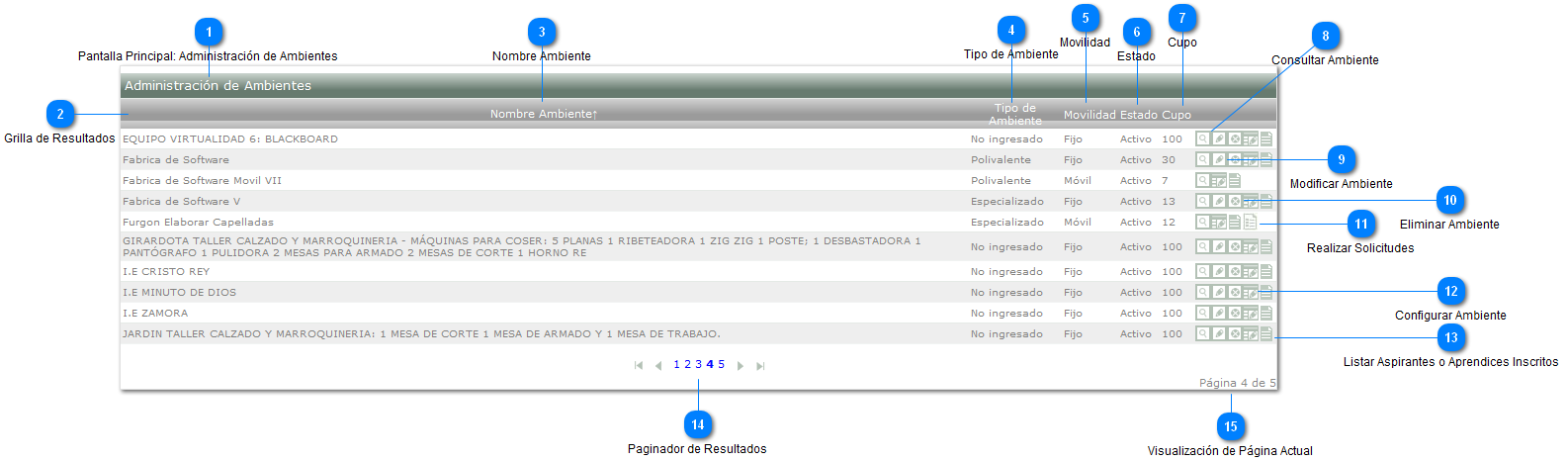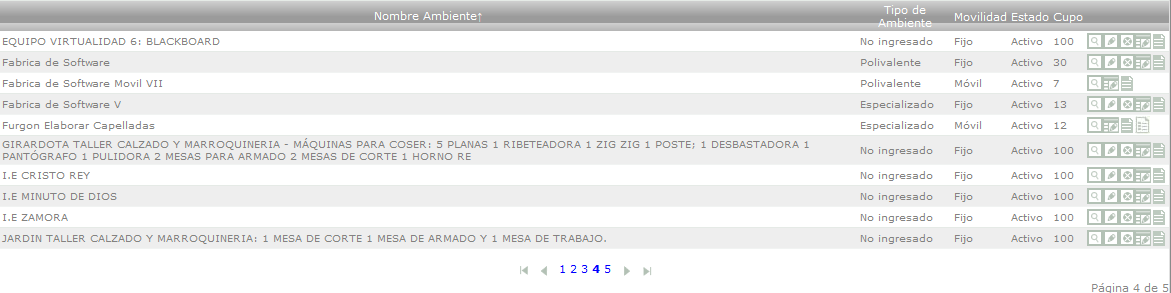|
|
Administrar Ambientes
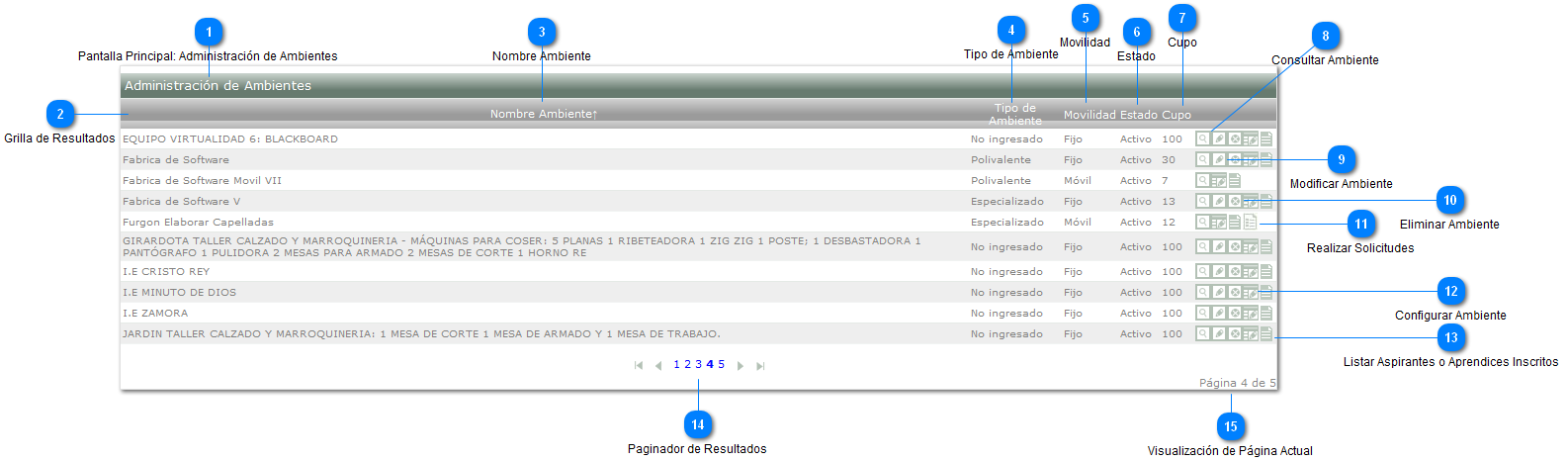
En esta interfaz se mostrarán todos los ambientes que estan asociados a la(s) sede(s) del usuario. La interfaz ofrece las opciones que tiene el usuario sobre cada uno de los ambientes listados: Consultar, Modificar, Eliminar, Configurar, Realizar Solicitudes y Listar Aspirante o Aprendices de dicho Ambiente, cada opción dependiendo del tipo de usuario.
Puede ver el video de instrucción aquí.
 Pantalla Principal: Administración de Ambientes Pantalla Principal: Administración de Ambientes

Este título le permite al usuario saber en que lugar de la aplicación se encuentra y que está ejecutando en el momento, además de poder asociarlo con la ayuda.
Los usuarios que tienen acceso a esta pantalla son: Coordinador Académico de Centro, Gestor de Red, Instructor, Aprendiz, Aspirante, Funcionario SENA.
|
|
|
 Grilla de Resultados Grilla de Resultados
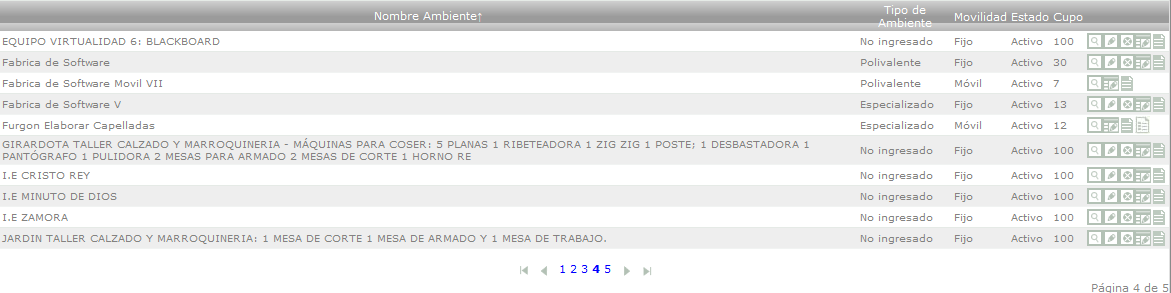
En esta área se muestran los ambientes asociados a la(s) sede(s) del usuario (e.j. un aprendiz puede estar asociado a dos sedes diferentes por cumplir con fichas de caracterización diferentes).
La presentación se hace de manera tabular y se muestra información general de los ambientes como: Nombre, Tipo, Movilidad y Cupo, además de las opciones a las cuales el usuario tiene acceso. Por defecto se presentan los ambientes organizados alfabeticamente por su nombre, pero el usuario puede organizar los resultados por cualquiera de las otras columnas haciendo clic sobre la deseada.
|
|
|
 Nombre Ambiente Nombre Ambiente

Esta columna se muestra el nombre del ambiente tal y como fue creado por un Coordinador Académico de Centro o Gestor de Red.
|
|
|
 Tipo de Ambiente Tipo de Ambiente

En esta columna se muestra el tipo del ambiente, este puede ser: Especializado, Externo, Interno, Pluritecnológico, Polivalente o Virtual.
|
|
|
 Movilidad Movilidad

Esta columna se muestra que tipo de movilidad tiene el ambiente, este puede ser Fijo (e.j. en caso de estar en algún edificio o campus), o bien puede ser Móvil (e.j. si este se encuentra en un taller rodante).
|
|
|
 Estado Estado

Esta columna se muestra el estado que tiene el ambiente actualmente, puede ser Activo ó Inactivo.
|
|
|
 Cupo Cupo

Esta columna se muestra el cupo máximo del ambiente.
|
|
|
 Consultar Ambiente Consultar Ambiente

Esta opción permite al usuario consultar toda la información del ambiente, además de la horarios de disponibilidad, redes tecnológicas asociadas.
Esta opción está habilitada para los siguientes tipos de usuarios: Coordinador Académico de Centro, Gestor de Red, Instrucctor, Aprendiz, Aspirante, Funcionario SENA.
|
|
|
 Modificar Ambiente Modificar Ambiente

Esta opción permite al usuario modificar toda la información del ambiente, además de la horarios de disponibilidad, redes tecnológicas asociadas.
Esta opción está habilitada para los siguientes tipos de usuarios: Coordinador Académico de Centro en los ambientes Fijos, Gestor de Red en los Móviles.
|
|
|
 Eliminar Ambiente Eliminar Ambiente

Esta opción permite al usuario eliminar un ambiente en su totalidad, es decir, toda la información creada a partir de él: horarios de disponibilidad, redes tecnológicas asociadas, recursos asignados, etc.
Esta opción está habilitada para los siguientes tipos de usuarios: Coordinador Académico de Centro en los ambientes Fijos, Gestor de Red en los Móviles.
|
|
|
 Realizar Solicitudes Realizar Solicitudes

Esta opción permite al usuario realizar solicitudes de asignación y liberación de recursos o instructores sobre el ambiente.
Esta opción está habilitada para los siguientes tipos de usuarios: Gestor de Red, Instrucctor, Aprendiz, Aspirante.
|
|
|
 Configurar Ambiente Configurar Ambiente

Esta opción permite al usuario configurar las programaciones del ambiente, gestionar su calendario, asignar eventos, etc.
Esta opción solo está habilitada para el usuario: Coordinador Académico de Centro.
|
|
|
 Listar Aspirantes o Aprendices Inscritos Listar Aspirantes o Aprendices Inscritos

Esta opción permite al usuario ver el listado de aprendices y/o aspirantes que estan matriculados en un evento para ese ambiente.
Esta opción está habilitada para los siguientes tipos de usuarios: Coordinador Académico de Centro, Gestor de Red, Instrucctor.
|
|
|
 Paginador de Resultados Paginador de Resultados

Este Paginador de Resultados permite al usuario ir de una página a otra automáticamente. Lo puede hacer de la siguiente manera:
-
Si hace clic en la imagen  , irá a la primera página de resultados. , irá a la primera página de resultados.
-
Si hace clic en la imagen  , irá a la anterior página de resultados. , irá a la anterior página de resultados.
-
Si hace clic en uno de los números, irá a su correspondiente página de resultados.
-
Si hace clic en la imagen  , irá a la anterior página de resultados. , irá a la anterior página de resultados.
-
Si hace clic en la imagen  , irá a la anterior página de resultados. , irá a la anterior página de resultados.
|
|
|
 Visualización de Página Actual Visualización de Página Actual

Esta etiqueta permite al usuario saber en que página de la Grilla de Resultados se encuentra, es un complemento del paginador.
|
|
|
|